Cách thêm hiệu ứng MO chậm vào video tiktok của bạn, cách làm chậm mo trên tik tok? Từng bước một
Làm thế nào để làm chậm mo trên tik tok
Nó ở phía bên phải của màn hình của bạn và sẽ xuất hiện khi bạn bắt đầu ghi âm. Tìm biểu tượng ‘tốc độ trong danh sách.
Cách thêm hiệu ứng MO chậm vào video Tiktok của bạn

Nó miễn phí và có sẵn để tải xuống trong App Store, nhưng bạn sẽ phải thực hiện các giao dịch mua trong ứng dụng để có quyền truy cập vào tất cả các tính năng. Bạn cũng sẽ sử dụng ứng dụng này để thực hiện nhân bản thực tế vì Tiktok không có tính năng đó tích hợp.
Điện thoại của bạn sẽ phải vẫn còn để có thể tạo một video bản sao. Tốt nhất bạn nên sử dụng giá ba chân để đảm bảo rằng không có gì di chuyển. Sau đó, bạn phải chọn vị trí cho mỗi bản sao trước khi ghi lại bất cứ điều gì. Bạn có thể sử dụng ứng dụng để ghi lại các clip, nhưng bạn cũng có thể sử dụng ứng dụng camera chính nếu điện thoại của bạn có camera đủ tốt.
Ghi lại mọi bản sao của người Viking và sử dụng ứng dụng camera để cắt clip, chỉ giữ các phần mà bạn đang ở trong một vị trí hoàn hảo. Bạn nên đặt các bản sao để có nhiều không gian ở giữa chúng để ngăn chặn sự chồng chéo. Cách tốt nhất để làm điều đó là ghi lại video ở một khu vực mở, như một căn phòng lớn, ngoài trời hoặc một nơi nào đó rộng rãi không kém.
Hát một bản song ca với bạn bè của bạn
Hầu hết người dùng Tiktok đều tự ghi lại khi họ spy-sync vào các bài hát yêu thích của họ. Nó là một trong những ứng dụng phổ biến nhất cho ứng dụng này và dễ dàng tạo ra nhiều nội dung nhất. Bạn có thể tự mình làm điều này hoặc bạn có thể tạo video Duet với bạn bè.
Đây là cách bạn làm điều đó:
- Mở ứng dụng và tìm một video do một người bạn làm hoặc chọn một video từ nguồn cấp dữ liệu của bạn.
- Nhấn vào nút Chia sẻ và chọn Diễn đôi từ menu.

- Nhận được kết thúc bản song ca của bạn qua video mà bạn đã chọn.

- Khi bạn hoàn thành, hãy nhấn vào nút màu đỏ cho biết Kế tiếp.

- Chạm vào Bưu kiện Nút và video Duet sẽ được đăng trên hồ sơ của bạn.

Bạn thậm chí có thể song ca với chính mình! Đối với những người cực kỳ tài năng, hoặc có lẽ bạn đã viết và sản xuất nội dung của riêng bạn, thực hiện một bản song ca với chính mình có thể khiến nội dung trở nên thú vị hơn.
Slow-mo ở đâu trên tiktok?
Nó ở phía bên phải của màn hình của bạn và sẽ xuất hiện khi bạn bắt đầu ghi âm. Tìm biểu tượng ‘tốc độ trong danh sách.
Tôi có thể thêm chậm-mo sau khi tôi đăng video của mình không?
Đúng. Lưu video của bạn vào thiết bị của bạn sau đó tải lại nó. Khi bạn làm điều này, bạn phải nhấn biểu tượng Tap the Speed ở góc bên phải dưới để tăng tốc hoặc làm chậm nội dung.
Suy nghĩ cuối cùng
Đây chỉ là một vài trong số nhiều điều thú vị bạn có thể làm trên Tiktok-một số trong số chúng trong chính ứng dụng, những điều khác với sự trợ giúp của các ứng dụng của bên thứ ba. Tiếp tục thử nghiệm các hiệu ứng tích hợp và các ứng dụng của bên thứ ba để tạo cảm giác hoàn toàn là bạn.
Làm thế nào để làm chậm mo trên tik tok?

Tiktok là một chương trình tạo video âm nhạc cho phép người dùng tạo các video giải trí, sáng tạo và hấp dẫn trực quan. Chương trình cung cấp cho người dùng rất nhiều công cụ và các lựa chọn thay thế để giúp họ tăng tính sáng tạo và độc đáo của họ khi nói đến tài liệu của họ. Có thể áp dụng hiệu ứng chuyển động chậm cho video bằng cách sử dụng một trong các công cụ mà Tiktok cung cấp cho người dùng.
Hiệu ứng chuyển động chậm sẽ làm chậm tốc độ của khu vực cụ thể đó của bộ phim, điều này sẽ ảnh hưởng đáng kể đến chất lượng tổng thể nội dung của bạn. Do đó, trong bài viết này, chúng tôi đã biên soạn một hướng dẫn toàn diện sẽ cho bạn thấy các phương pháp thực hiện chính xác Tok chuyển động chậm Video cho nội dung xã hội của bạn. Bắt đầu nào!
Trong bài viết này
Phần 1: Cách ghi lại TIK TOK Video Wit Hiệu ứng chuyển động chậm?
Video Tiktok có thể được hưởng lợi từ việc thêm hiệu ứng, đây là một quá trình đơn giản. Bạn có thể làm điều đó trong quá trình ghi âm hoặc sau khi thực tế trong sản xuất sau khi sản xuất. Một hiệu ứng virus là chuyển động chậm. Bạn có thể sử dụng điều này để tạo ra một số video khá thú vị, đặc biệt khi kết hợp với các hiệu ứng khác.
Trong phần này, chúng tôi sẽ xem qua cách quay video tiktok với hiệu ứng chậm.
Bước 1: Bước đầu tiên là Mở Tok Tok, có thể được thực hiện bằng cách tìm kiếm chương trình trên điện thoại thông minh của bạn. Khi bạn lần đầu tiên khởi chạy Tiktok, nó sẽ mở trong khu vực nguồn cấp dữ liệu theo mặc định, như được thấy dưới đây. Điều hướng đến màn hình video mới yêu cầu một lần nhấn trên + biểu tượng ở dưới cùng của màn hình của bạn, như đã thấy trong hình ảnh bên dưới trước khi nó xuất hiện.

Ghi chú: Bạn sẽ được đưa đến khu vực ghi âm, nơi máy ảnh điện thoại của bạn sẽ được tung ra ngay lập tức.
Bước 2: Khi bạn lần đầu tiên truy cập khu vực video mới, một thanh hiển thị các tốc độ ghi khác nhau hiển thị, như đã thấy trong ảnh chụp màn hình bên dưới. Cần phải chọn tốc độ khả thi chậm nhất.
Mẹo: Bạn cũng có thể chọn tốc độ của video dựa trên sở thích của bạn và mức độ chậm chạp của bạn.

Bước 3: Bên cạnh chọn tốc độ mong muốn, bạn phải đi đến màn hình sau. Có thể thấy một Đánh dấu Tùy chọn xuất hiện ở góc bên phải của màn hình, như đã thấy trong hình minh họa. Chạm vào nó một lần để tiến lên giai đoạn tiếp theo.

Bước chân 4: Sau đó, đi sang bước tiếp theo sau khi chọn tốc độ mong muốn. Như đã thấy dưới đây, bạn phải ghi lại video bằng cách Khai thác và giữ nút ghi màu đỏ trong một thời gian.
Ghi chú: Khi video đã được ghi lại và ở tốc độ chậm hơn, nó sẽ tự động được ghi lại theo chuyển động chậm. Bạn có thể sử dụng phương pháp này để ghi lại các video Tiktok của mình với hiệu ứng chuyển động chậm.
Phần 2: Làm thế nào o thêm các hiệu ứng chậm mO sau khi quay video trên tik tok?
Còn những video bạn đã ghi trên ứng dụng Tiktok của mình thì sao? Bạn cũng có thể làm chúng chậm lại? Các bước sau đây minh họa cách áp dụng hiệu ứng chuyển động chậm cho video Tiktok của bạn sau khi chúng được ghi lại bằng ứng dụng.
Thật đơn giản để ghi lại một video bằng cách đi đến khu vực “Thêm mới” và chọn video bạn chọn để ghi lại. Khi bạn đã hoàn thành ghi lại, hãy chọn lựa chọn tiếp theo từ menu thả xuống. Theo sau đó, bạn có thể tiến hành thủ tục.
Bước 1: Khi bạn đã đến màn hình tiếp theo, bạn sẽ cần nhấp vào Đồng hồ tròn Biểu tượng để kích hoạt hiệu ứng. Nó nằm ở góc dưới bên trái của màn hình, như được thấy bên dưới.
Mẹo: Để truy cập nó, nhấp vào nó. Để truy cập các hiệu ứng, hãy nhấn vào nó một lần. Các hiệu ứng dưới Lọc Phần hiệu ứng sẽ được kích hoạt ngay lập tức.

Bước 2: Để sử dụng tính năng này, bạn phải duyệt phần hiệu ứng thời gian của phần Hiệu ứng. Để làm như vậy, chọn “Hiệu ứng thời gian“Từ menu thả xuống ở góc dưới bên phải của màn hình, như được hiển thị bởi mũi tên trong hình ảnh bên dưới. Nó sẽ cung cấp cho bạn các hiệu ứng thời gian khác nhau.

Bước 3: Nó là cần thiết để chọn Chuyển động chậm tùy chọn từ danh sách các lựa chọn thay thế xuất hiện, như trong hình bên dưới. Điều này sẽ mang lại cho video sự xuất hiện của chuyển động chậm.
Mẹo: Thay đổi độ dài của chuyển động chậm được thực hiện bằng cách kéo hình vuông màu xanh lá cây xuất hiện trên màn hình. Kéo nó đến bất kỳ phần nào của trang mà bạn muốn hiệu ứng chuyển động chậm.

Bước 4: Khi bạn hài lòng với hiệu ứng, bạn có thể lưu nó bằng cách chọn tùy chọn Lưu từ menu. Như đã thấy trong hình minh họa dưới đây, nhấp vào “Cứu“Sẽ tiết kiệm công việc của bạn.
(Ghi chú: Bạn sẽ được đưa trở lại màn hình trước nếu bạn làm như vậy. Sau đó, bạn có thể chỉnh sửa nó với bất kỳ bộ lọc nào bạn muốn và xuất bản nó giống như bất kỳ video nào khác).
Phần 3: Cách làm chậm video tik TOK trực tuyến miễn phí?
Kapwing
Trong một vài giây, Kapwing có thể tăng tốc và làm chậm các video ngắn. Slo-mo, timelapse và phim siêu âm có thể được thực hiện mà không có kỹ năng chỉnh sửa sau đó được chia sẻ trên các trang web mạng xã hội như YouTube.
Bắt đầu bằng cách tải lên video hoặc dán URL. AVI, MP4, MOV và 3PG đều là các định dạng được hỗ trợ bởi Kapwing. Chậm như 0.25 lần cho một bộ phim chuyển động chậm và có sẵn 4 lần cho một video nâng cao có sẵn. Hãy cung cấp cho bạn một minh họa từng bước:
Bước 1: Trên tiktok, tìm video bạn muốn làm chậm và nhấp vào. Bạn có tùy chọn làm chậm video từ hồ sơ của người khác và những người từ hồ sơ của bạn. Sao chép URL xuất hiện khi bạn nhấp vào Chia sẻ cái nút.
Bước 2: Đây là nơi Kapwing xuất hiện và chúng tôi sử dụng nó trên PC của chúng tôi bằng cách sử dụng Chrome để hoàn thành mục tiêu của chúng tôi. Truy cập https: // www.Kapwing.com/ và sao chép url của video tiktok và dán nó vào kapwing.
Bước 3: Chuyển đến phần tốc độ và sử dụng các nút – và + để làm cho video chậm lại hoặc tăng tốc độ. Sau khi chọn “chuyển động chậm“Là tốc độ ưa thích của bạn, hãy nhấn”chơi“Nút bắt đầu xem phim. Nếu video di chuyển quá chậm, hãy nhấp vào Thêm ký và tiếp tục tua lại cho đến khi bạn hài lòng với tốc độ.

Bước 4: Bước này là tùy chọn, nhưng nó hữu ích nếu bạn đang biểu diễn trong một bản song ca hoặc nếu bạn muốn xem video tiktok trong khi bạn không kết nối với internet. Sau khi bạn hoàn thành điều chỉnh tốc độ, hãy đến đầu studio và nhấp vào Xuất khẩu Băng hình. Sau khi video của bạn đã được xử lý, bạn có thể lưu nó vào thiết bị của mình bằng cách nhấp vào Tải xuống cái nút.

Phần 4: Cách làm chậm video và bài hát Tiktok bằng Filmora?
Về nguyên tắc, Tiktok có thể đáp ứng phần lớn các yêu cầu tạo, chỉnh sửa và chia sẻ video của người dùng. Mặc dù ứng dụng Tiktok có thể tạo ra các video chất lượng cao, nhưng nó có thể thiếu khi nói đến việc thêm các hiệu ứng độc đáo vào video của bạn.
Sau đó, bạn sẽ muốn sự hỗ trợ của chương trình chỉnh sửa video chuyên nghiệp để hoàn thành dự án của bạn. Ngoài ra, bạn phải biết về những người tải xuống tiktok trực tuyến mà không có hình mờ. Nhưng điều gì sẽ xảy ra nếu bạn muốn nâng cao và tinh chỉnh các video này? Chúng tôi muốn cung cấp cho bạn Trình chỉnh sửa video Filmora để tạo video Tiktok chuyển động chậm càng nhanh và đơn giản là có thể.
Cho win 7 trở lên (64 bit)
Cho macOS 10.12 trở lên
Bước 1: Khởi chạy Trình chỉnh sửa video Filmora, với tỷ lệ khung hình được đặt thành 9:16 kể từ khi nó tải xuống video Tiktok. Sau đó, để truy cập bảng chỉnh sửa, chọn “Dự án mới“Từ thanh menu.

Bước 2: Kéo và kéo video ngay vào giao diện để chỉnh sửa nó. Ngoài ra, bạn có thể chọn “Thêm các tập tin“từ menu thả xuống bằng cách nhấp vào “+” cái nút. Sử dụng thư viện phương tiện, kéo và thả video bạn muốn chậm lại vào dòng thời gian sau khi được thêm vào dự án.

Bước 3: Để truy cập bảng điều khiển tốc độ, hãy chọn video trên dòng thời gian và nhấp chuột phải vào nó, sau đó chọn “Tốc độ“Từ menu ngữ cảnh, sau đó chọn Tốc độ và thời gian lựa chọn.

Bạn có thể điều chỉnh tốc độ video bằng cách Kéo thanh trượt sang phải hoặc trái khi cần thiết.

Ghi chú: Trình chỉnh sửa video Filmora cho phép bạn sửa đổi tốc độ phát lại đến ít như MƯỜI thời gian chậm hơn tốc độ thực tế của video.
Sau đó, bạn có thể sử dụng các công cụ chỉnh sửa khác nhau để tạo video của mình một không hai và ngoạn mục, tùy thuộc vào yêu cầu của bạn.
Bước 5: Đã đến lúc lưu clip phim được sửa đổi của bạn vào thiết bị của bạn. Nhấp vào nút Xuất để lưu video vào địa phương của bạn hoặc chia sẻ trực tiếp trên YouTube hoặc Vimeo.
Phần kết luận
Chà, bây giờ bạn biết làm thế nào bạn có thể thêm hiệu ứng SLO-MO Tiktok chuyển động chậm Video. Chúng tôi đã đề cập đến các bước đơn giản nhất với các ảnh chụp màn hình tương ứng của họ sẽ cung cấp cho bạn một minh họa thích hợp để giúp bạn thực hiện và áp dụng các hiệu ứng chuyển động chậm cho video của bạn. Cuối cùng, đối với người dùng PC, bạn thậm chí có thể sử dụng WonderShare Filmora để áp dụng các hiệu ứng chuyển động chậm cho video của mình trên PC. Đây là một trong những phần mềm tốt nhất và dễ sử dụng nhất cho người dùng PC.
Cách làm chậm video tiktok theo 4 cách khác nhau





Chậm chuyển động là một hiệu ứng video làm cho hành động dường như xảy ra chậm hơn so với thực tế. Một trong những hiệu ứng chuyển động chậm nổi tiếng nhất trong lịch sử làm phim là hiệu ứng do đạn trong ma trận.
Tiktok đã mang lại hiệu ứng chuyển động chậm tuyệt vời này cho hộp công cụ chỉnh sửa của nó. Nhưng bạn có biết cách sử dụng vũ khí bí mật này để tạo ra hiệu ứng thời gian của viên đạn trong video tiktok của bạn? Đừng lo lắng. Nó không phải là khoa học tên lửa. Bài đăng này sẽ cho bạn thấy làm thế nào để làm chậm tiktok theo 4 cách khác nhau. Tiếp tục nào!
Làm thế nào để làm chậm mo trên tiktok
Nếu bạn đang muốn đưa video Tiktok của mình lên một tầm cao mới, đã đến lúc học cách thực hiện chuyển động chậm trên tiktok.
#1. Làm chậm tiktok trên Android và iPhone

- Mở ứng dụng Tiktok trên thiết bị Android hoặc iOS của bạn và đăng nhập bằng tài khoản của bạn.
- Nhấn vào biểu tượng Plus ở giữa màn hình dưới.
- Nhấn vào nút ghi để bắt đầu ghi một clip mới. Sau khi được thực hiện, hãy nhấn vào dấu kiểm bên phải để dừng ghi.
- Tìm biểu tượng hiệu ứng ở nút bên trái của màn hình (trông giống như một chiếc đồng hồ).
- Chạm vào tùy chọn thời gian ở cuối menu ngữ cảnh.
- Chọn chậm-MO và nó sẽ được tự động áp dụng cho clip của bạn. Bạn có thể kéo tay cầm trên dòng thời gian để điều chỉnh khi chậm bắt đầu và dừng.
- Nếu kết quả được chấp nhận, hãy nhấn lưu và đăng nó vào hồ sơ của bạn.
#2. Quay video chuyển động chậm trên iPhone
Chậm chuyển động cũng là một kỹ thuật chụp ảnh video. Bạn có thể quay video chuyển động chậm trên iPhone của mình và tải nó lên Tiktok.
- Điều hướng đến Cài đặt> Camera> Ghi SLO-MO.
- Chọn một đặc tả video cho nhu cầu của bạn. 1080p@120 fps hoặc 720p@240 fps.
- Mở ứng dụng camera iPhone và vuốt sang trái cho đến khi bạn có chế độ SLO-MO.
- Nhấn vào nút ghi để bắt đầu quay video chuyển động chậm.
- Khi cảnh quay kết thúc, hãy mở ứng dụng Tiktok và tải video chậm vào hồ sơ của bạn.
Cách làm chậm video từ Tiktok trên Snapchat
Nếu bạn tìm thấy một cái gì đó thú vị trên tiktok và muốn lưu vào quyền riêng tư Snapchat của bạn, thì hãy làm theo các bước xuống bên dưới.
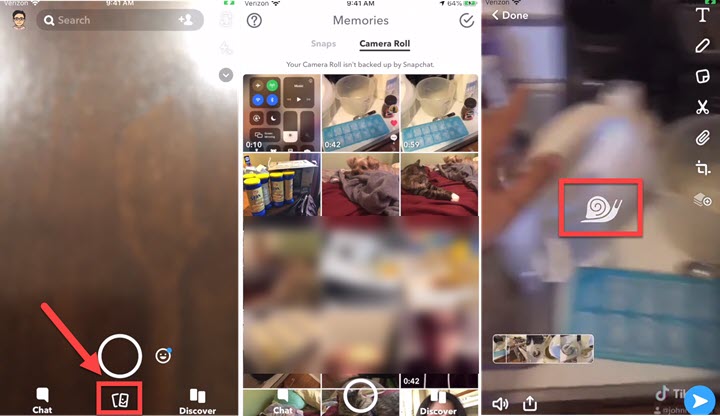
- Trong Tiktok, nhấp vào nút Tải xuống để lưu Tiktok bạn muốn làm chậm nó.
- Mở Snapchat trên thiết bị của bạn và đăng nhập bằng tài khoản của bạn.
- Nhấn vào biểu tượng ảnh bên dưới nút ghi để vào thư viện cuộn/chụp ảnh của bạn,
- Nhấn để mở video Tiktok trên Snapchat.
- Nhấn vào biểu tượng tùy chọn khác ở góc trên bên phải và chọn Chỉnh sửa video.
- Khi video tiktok được tải đầy đủ, hãy vuốt sang trái qua các bộ lọc để tìm kiếm hiệu ứng chuyển động chậm được dán nhãn biểu tượng rùa.
- Khi hiệu ứng chuyển động chậm được áp dụng, bạn có thể lưu video vào snapchat riêng tư của mình hoặc chia sẻ nó với bạn của bạn.
Cách thêm nhiều chuyển động chậm trong Tiktok
Thật không may, Tiktok đã không mang lại hiệu ứng tốc độ đường dốc vào hộp công cụ của nó. Do đó, bạn không thể thêm nhiều chuyển động chậm trong tiktok trực tiếp. Nếu bạn muốn thực hiện tốc độ được thay đổi theo thời gian, bạn cần một phần mềm chỉnh sửa video cấp độ hỗ trợ hiệu ứng tốc độ đường dốc. Và phần này sẽ bao gồm cách thêm nhiều chuyển động chậm hơn vào video với Premiere Pro.
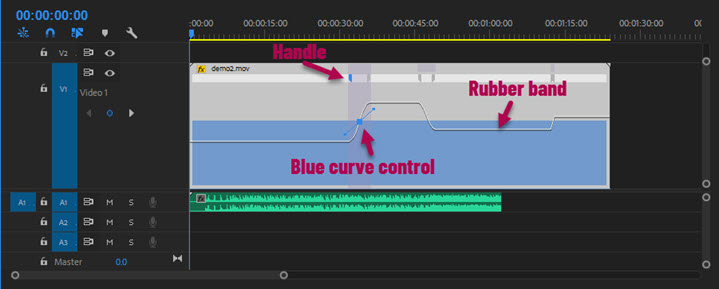
- Tải lên video bạn muốn thêm nhiều chuyển động chậm vào máy tính của mình.
- Mở buổi ra mắt trên máy tính của bạn và tạo một dự án mới.
- Xây dựng một chuỗi với cài đặt video thích hợp.
- Nhập video bạn muốn làm chậm nó vào chuỗi.
- Đảm bảo rằng clip được chọn> Nhấp chuột phải vào clip và chọn Hiển thị clip KeyFrames> Lấy lại thời gian> Tốc độ.
- Để xem hình ảnh lớn hơn trong dòng thời gian, hãy đi thay đổi kích thước tiêu đề theo dõi.
- Ctrl-click trên dải cao su để thêm khung chính vào nơi bạn muốn chuyển động chậm.
- Di chuyển dải cao su để áp dụng chuyển động chậm.
- Điều chỉnh tay cầm để tạo chuyển tiếp tốc độ.
Tiền thưởng tiền thưởng. Làm chậm video tốc độ khung hình thấp mà không bị băm nhỏ
Khi bạn cố gắng làm chậm một video ở tốc độ khung hình thấp trong Tiktok, bạn sẽ thấy clip được đổi lại có thể trở nên khó khăn và thậm chí xuất hiện các trục trặc hình ảnh. Để giải quyết vấn đề này và xem video chuyển động chậm hơn, bạn nên chuyển video clip vào máy tính của bạn và áp dụng các tùy chọn Retime tốt hơn để xử lý video của bạn trong Premiere Pro Pro.
- Nhập video bạn muốn làm chậm nó vào chuỗi.
- Đảm bảo clip được chọn> Nhấp chuột phải vào clip và chọn Tốc độ/Thời lượng từ menu ngữ cảnh.
- Thay đổi tốc độ thành tỷ lệ phần trăm cần thiết.
- Chọn tùy chọn luồng quang trong phần nội suy thời gian và bấm OK để lưu các thay đổi.
- Xuất clip và chuyển nó vào điện thoại di động của bạn.
Giới thiệu về tác giả

Cecilia Hwung là giám đốc tiếp thị của Digiarty Software và là tổng biên tập của nhóm VideoProc. Cô theo đuổi những tiến bộ chung với nhóm của mình và dự kiến sẽ chia sẻ nội dung sáng tạo và thông tin hữu ích với độc giả. Cô ấy có một mối quan tâm mạnh mẽ đến việc sao chép và kinh nghiệm phong phú trong việc chỉnh sửa các mẹo.
Trang chủ> Trình chỉnh sửa video> Cách làm chậm một tiktok
VideoProc là một nhánh chính của phần mềm Digiarty là một công ty phần mềm đa phương tiện hàng đầu được thành lập vào năm 2006. Nó nỗ lực cung cấp các giải pháp chỉnh sửa và chuyển đổi âm thanh video tăng tốc phần cứng dễ dàng hơn. Cơ sở được cài đặt của sản phẩm VideoProc đã đạt 4.6 triệu đơn vị từ 180 quốc gia kể từ khi phát hành 5 năm trước.
